Loop Cut and Slide
모드: Edit 모드에서 사용가능
메뉴위치:Edge ‣ Loop Cut and Slide
단축키:Ctrl-R
루프 잘라내기 및 슬라이드는 선택한 가장자리와 교차하는 새 가장자리 루프를 삽입하여 면 루프를 분할합니다.
Usage
이 도구는 대화형이며 다음 두 단계로 구성됩니다.
- 컷 사전 시각화
도구가 활성화된 후 커서를 원하는 모서리 위로 이동합니다. 다양한 가장자리 위로 마우스를 이동하면 잘라낼 부분이 자홍색 선으로 표시됩니다. 생성될 가장자리 루프는 기존 면 루프가 끝나는 극(삼각형 및 n각형)에서 중지됩니다. - 새로운 Edge Loop 슬라이딩
LMB를 통해 가장자리를 선택하면 가장자리를 따라 마우스를 이동하여 새 가장자리 루프가 배치될 위치를 결정할 수 있습니다. 이는 Edge Slide tool와 동일합니다.LMB를 다시 클릭하면 미리 시각화된 위치에서 절단이 확인되고 이루어지며,RMB를 클릭하면 절단이 정확히 50%로 강제됩니다. 여러 가장자리 루프를 사용하는 경우 이 단계를 건너뜁니다(아래 참조).
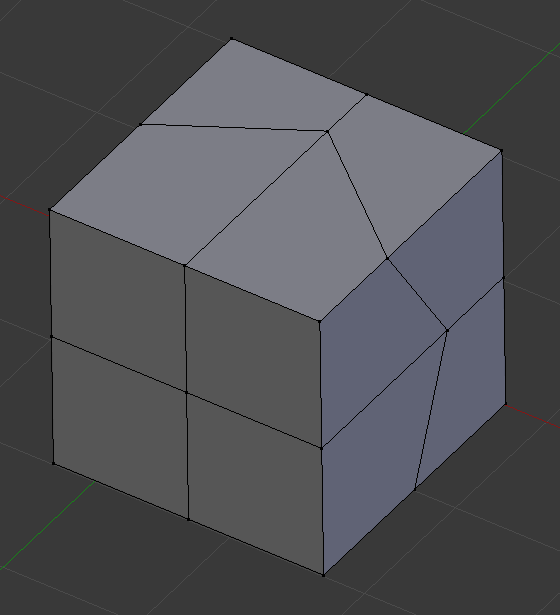
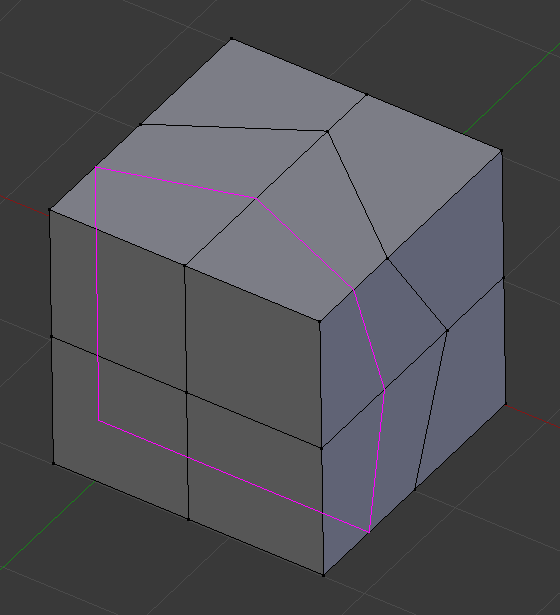
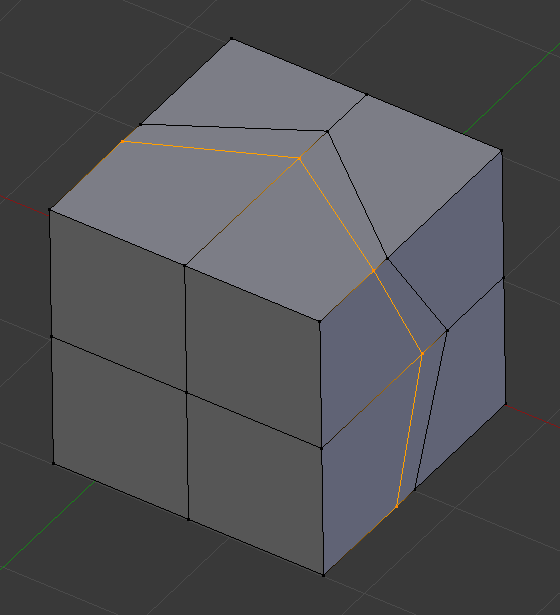
Options
이러한 옵션은 도구를 사용하는 동안 사용할 수 있으며 나중에 마지막 작업 조정 패널에서 사용할 수 있습니다.
Number of Cuts Wheel or PageUp / PageDown
도구를 활성화한 후 초기 루프 위치를 확인하기 전에 키보드로 숫자를 입력하거나 Wheel을 스크롤하거나 PageUp 및 PageDown을 사용하여 생성할 컷 수를 늘리거나 줄일 수 있습니다.
다중 루프를 생성할 때 이러한 컷은 원래 면 루프에 균일하게 분포되며 해당 위치를 제어할 수 없습니다.
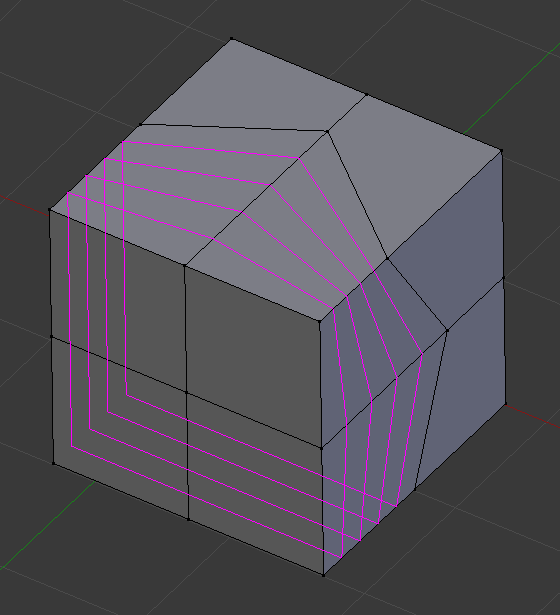
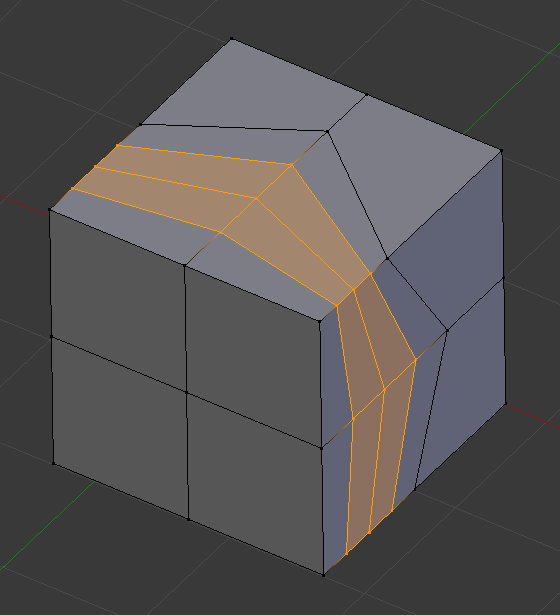
Smoothness Alt-Wheel
스무딩을 사용하면 가장자리 루프가 추가된 면을 기준으로 보간된 위치에 배치되어 세분화 스무딩 도구와 유사하게 주어진 백분율만큼 바깥쪽이나 안쪽으로 이동됩니다. 스무딩을 사용하지 않는 경우 새 가장자리 루프의 새 정점은 기존 가장자리에 정확하게 배치됩니다. 이렇게 하면 세분화된 면이 평면으로 유지되지만 특히 세분화 표면을 사용할 때 형상이 왜곡될 수 있습니다. 다듬기는 표면이 세분화된 후 표면의 곡률을 유지하는 데 도움이 될 수 있습니다.
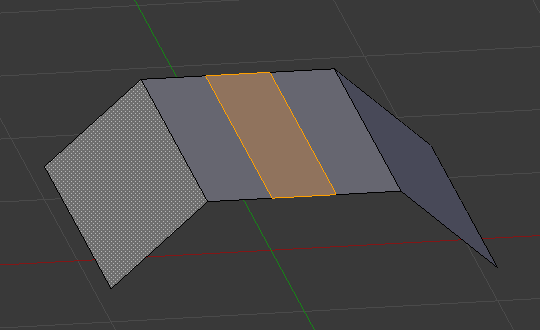
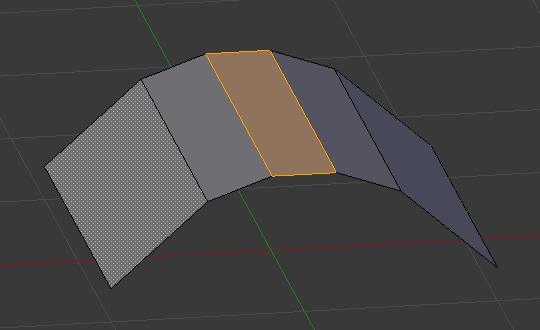
Falloff
매끄러움에 대한 폴오프 유형은 프로필의 모양을 변경합니다.
Factor
주변 가장자리 루프를 기준으로 가장자리 루프의 위치입니다.
Even E
단일 가장자리 루프에만 사용할 수 있습니다. 이는 가장자리 루프의 모양을 인접한 가장자리 루프 중 하나와 일치시킵니다. (자세한 내용은 가장자리 슬라이드 도구를 참조하세요.)
Flip F
짝수가 활성화되면 일치하도록 대상 가장자리 루프가 반전됩니다. (자세한 내용은 가장자리 슬라이드 도구를 참조하세요.)
Clamp
가장자리 범위 내에서 클램프합니다.
Correct UVs
해당 UV 좌표가 있는 경우 이미지 왜곡을 방지하기 위해 해당 UV 좌표를 수정합니다.